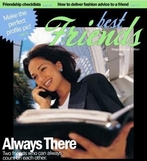この広告は30日以上更新がないブログに表示されております。
新規記事の投稿を行うことで、非表示にすることが可能です。
広告
posted by fanblog
2019年07月11日
DAZ STUDIO リップシンクがうまくできた事例
DAZ STUDIO リップシンクがうまくできた事例
「Anilip2」という新たなリップシンク
(口ぱく)プラグインが日本語対応ということで
期待して購入し、実際に使ってみました。
結論・・・・・・
期待外れでした。
「TEXT TO SPEECH」で日本語テキストを音声に
することができるのですが、音声が機械的な音声
で私には不満足な状況でした。
なので、CEVIOやVOICELOIDで作成した音声ファイル
を使おうとしたのですが「SOUND RECOGNITION」で
WAVファイルを読み込む際に、エラー表示となって
しまいました。
ANILIP2でテキスト→音声を作成し保存したWAV
ファイルでも同じエラーが出てしまい、結局使い物
にならず・・・・・無駄な投資をしてしまった(^^;
代替策としてとった方法は、
DAZ STUDIO 4.11 PROの32BIT版の利用です。
64BIT版にはバンドルされていないのですが、この
32BIT版に標準装備されているLIPSYNCを利用して
みると、これが意外に使える!!!
百聞は一見です。
以下に、32BIT版搭載のLIPSYNCで作成した動画を
紹介します。
音声はCEVIOのさとうささらです。
WAVファイルの読み込みは、USERの「ミュージック」
フォルダーに格納しておかないと、何故か読み込み
エラーが出ますので、作成したWAVファイルは必ず
「ミュージック」フォルダーに保存しておくのが
コツのようです。
あと、Genesis3 FemaleやGenesis2 Femaleモデルで
リップシンクさせるための「.dmc」ファイルは搭載
されていなかったので、dmcフォルダーにコピペして
利用しています。
こうして一旦DAZ STUDIO 4.11PRO 32BIT版でリップ
シンクさせた後に、「POSE PRESET」でファイル保存
しておけば、62BIT版で再現することができます。
DAZ STUDIOの32BIT版にはNVIDIAのIRAYレンダリング
エンジンが搭載されていませんので、私は64BIT版で
読み込んでレンダリングしました。
「Anilip2」という新たなリップシンク
(口ぱく)プラグインが日本語対応ということで
期待して購入し、実際に使ってみました。
結論・・・・・・
期待外れでした。
「TEXT TO SPEECH」で日本語テキストを音声に
することができるのですが、音声が機械的な音声
で私には不満足な状況でした。
なので、CEVIOやVOICELOIDで作成した音声ファイル
を使おうとしたのですが「SOUND RECOGNITION」で
WAVファイルを読み込む際に、エラー表示となって
しまいました。
ANILIP2でテキスト→音声を作成し保存したWAV
ファイルでも同じエラーが出てしまい、結局使い物
にならず・・・・・無駄な投資をしてしまった(^^;
代替策としてとった方法は、
DAZ STUDIO 4.11 PROの32BIT版の利用です。
64BIT版にはバンドルされていないのですが、この
32BIT版に標準装備されているLIPSYNCを利用して
みると、これが意外に使える!!!
百聞は一見です。
以下に、32BIT版搭載のLIPSYNCで作成した動画を
紹介します。
音声はCEVIOのさとうささらです。
WAVファイルの読み込みは、USERの「ミュージック」
フォルダーに格納しておかないと、何故か読み込み
エラーが出ますので、作成したWAVファイルは必ず
「ミュージック」フォルダーに保存しておくのが
コツのようです。
あと、Genesis3 FemaleやGenesis2 Femaleモデルで
リップシンクさせるための「.dmc」ファイルは搭載
されていなかったので、dmcフォルダーにコピペして
利用しています。
こうして一旦DAZ STUDIO 4.11PRO 32BIT版でリップ
シンクさせた後に、「POSE PRESET」でファイル保存
しておけば、62BIT版で再現することができます。
DAZ STUDIOの32BIT版にはNVIDIAのIRAYレンダリング
エンジンが搭載されていませんので、私は64BIT版で
読み込んでレンダリングしました。
2019年06月16日
Hand in Hand DAZ editionレンダリング
Hand in Hand MMDモーションをDAZ STUDIOに移植して3DCGアニメーションを作成
Iray Renderingして作成したHand in Hand DAZ Version
の3DCGアニメーションが完成しました。
背景はキャラクターとは別にレンダリング(静止画像)した
ものをいくつか準備しておいてキャラクターの動画(背景
透過)と合成しています。
Iray Renderingして作成したHand in Hand DAZ Version
の3DCGアニメーションが完成しました。
背景はキャラクターとは別にレンダリング(静止画像)した
ものをいくつか準備しておいてキャラクターの動画(背景
透過)と合成しています。
上記の動画はDAZ STUDIO 4.10 PROで作成したのですが、完成
する前にDAZ STUDIO 4.11 PRO正式版がリリースされました。
レンダリングの速度を比較してみると、同じレンダリング設定で
フレーム当たりの所要時間は、4.11が圧倒的に短くて、4.10で
2min30sec/フレームかかっていたのに対して12sec程度で
あっさりと完了しました。
レンダリングスピードは驚くほどに高速化されていました。
キャラクターモデルを含めて解像度をbaseに落としてレンダリン
グしていたので、高解像度での所要時間がどれぐらいになるかを
これから確認してみます。
いずれにしろ、今後はirayレンダリングでも短時間で動画完成
させることが可能となります。
2019年05月19日
Hand in Hand DAZ editionレンダリング−Part4
Hand in Hand DAZ editionレンダリング−Part4
MMDモーションをDAZに移植して、Irayレンダリングして作成
していた動画が、ようやく完成しました。
連番で出力させた画像をVegas 16.0で動画にしていますが、
最終的には、動画に「オーディオスペクトラム」を表示させた
かったので、フリーでそれを作成できるツールを使って完成
させました(※)。
(※)VSDCという無料の動画編集ツール
→ Audio Spectrum in VSDC Free Video Editor
上記のようにして作成した動画を以下に紹介します。
2019年05月12日
Hand in Hand DAZ editionのレンダリング−Part2
Hand in Hand DAZ editionのレンダリング−Part2
その後、レンダリングは順調に進んでおります。
5.000/9,000フレームまでレンダリングは進んでおります。
完成までもう一息といったところですが、今回は、元々
作成していたMMDのアニメーションと、それを移植して作成
しているDAZでの動画アニメーションを同一の動画画面で
比較してみました。
結構、いい感じで移植されているのがわかります。
DAZでのレンダリングを引き続き進めていくこととしていますが
それが終われば、Genesis Female8へのモーション移植を行って
Genesis8 Femaleベースのキャラクターで動画を作成していこう
と計画しています。
その後、レンダリングは順調に進んでおります。
5.000/9,000フレームまでレンダリングは進んでおります。
完成までもう一息といったところですが、今回は、元々
作成していたMMDのアニメーションと、それを移植して作成
しているDAZでの動画アニメーションを同一の動画画面で
比較してみました。
結構、いい感じで移植されているのがわかります。
DAZでのレンダリングを引き続き進めていくこととしていますが
それが終われば、Genesis Female8へのモーション移植を行って
Genesis8 Femaleベースのキャラクターで動画を作成していこう
と計画しています。
2019年05月08日
Hand in Hand DAZ editionのレンダリング真只中
Hand in Hand DAZ editionのレンダリング真只中
前記事で「Hand in Hand」(MMDモーション)をDAZ
Studioに移植した動画を作成していることを紹介しました。
ただし前記事の紹介動画はDAZ Studioで作業中のものを
動画キャプチャーしたものでした。
現在はレンダリング(連番動画出力)を行っている最中です。
こんな感じの動画です。
モデル(Gebesis3 FemaleベースのHaley)をフォトリアル
にしたくて3Delightではなく、Irayでレンダリングしています。
Irayレンダリングといえば、時間とマシンへの負荷が甚大です。
短編動画(1min未満)でのIrayレンダリングは経験はしていた
けど、今回の動画は全9,000フレームです。
30fpsですので、単純に5minの動画となります。
どうしようか?と悩んでいましたが、新しいマシンに買い替えたし、
どれぐらいの時間でレンダリングできるだろうか?
(新しいマシンスペックは省略:ただし機種はドスvパラダイス
のGALLERIA XVです)
そして作業を開始したのはいいのですが、やはり1フレーム当たりの
のレンダリングに最初は10min以上を費やしてしまいました
何とか短縮したい。
いろいろと検討と調査を行って、1フレーム当たり1min〜2minの
レベルまでになってくれて、現在は、その設定でひたすらレンダ
リングを継続しているところです。
今回の時間短縮は以下の方法で対応した結果です。
1)Genesis8 Femaleおよび着用のクロス等の解像度は全て「base」
設定に変更
2)Irayレンダリングのプリセット「Render Setting High−
Barefoot Dancer」を適用
※Rendersetting→Presetsから選択
3)Scene Optimizerというスクリプトを使用してIrayレンダリング
の時間短縮の設定を適用
※ContentLibrary→scriptで検索→V3DSO 02 Scene Optimizer
を選択
使用方法は以下を参照 レンダリングを早くする有料ツール
まだ途中段階ですが、53秒/5分までのレンダリング段階の動画です。
Vegas 16 PROとPRODAD(プラグイン)を使って動画にエフェクトを
つけてみました。
前記事で「Hand in Hand」(MMDモーション)をDAZ
Studioに移植した動画を作成していることを紹介しました。
ただし前記事の紹介動画はDAZ Studioで作業中のものを
動画キャプチャーしたものでした。
現在はレンダリング(連番動画出力)を行っている最中です。
こんな感じの動画です。
モデル(Gebesis3 FemaleベースのHaley)をフォトリアル
にしたくて3Delightではなく、Irayでレンダリングしています。
Irayレンダリングといえば、時間とマシンへの負荷が甚大です。
短編動画(1min未満)でのIrayレンダリングは経験はしていた
けど、今回の動画は全9,000フレームです。
30fpsですので、単純に5minの動画となります。
どうしようか?と悩んでいましたが、新しいマシンに買い替えたし、
どれぐらいの時間でレンダリングできるだろうか?
(新しいマシンスペックは省略:ただし機種はドスvパラダイス
のGALLERIA XVです)
そして作業を開始したのはいいのですが、やはり1フレーム当たりの
のレンダリングに最初は10min以上を費やしてしまいました
何とか短縮したい。
いろいろと検討と調査を行って、1フレーム当たり1min〜2minの
レベルまでになってくれて、現在は、その設定でひたすらレンダ
リングを継続しているところです。
今回の時間短縮は以下の方法で対応した結果です。
1)Genesis8 Femaleおよび着用のクロス等の解像度は全て「base」
設定に変更
2)Irayレンダリングのプリセット「Render Setting High−
Barefoot Dancer」を適用
※Rendersetting→Presetsから選択
3)Scene Optimizerというスクリプトを使用してIrayレンダリング
の時間短縮の設定を適用
※ContentLibrary→scriptで検索→V3DSO 02 Scene Optimizer
を選択
使用方法は以下を参照 レンダリングを早くする有料ツール
まだ途中段階ですが、53秒/5分までのレンダリング段階の動画です。
Vegas 16 PROとPRODAD(プラグイン)を使って動画にエフェクトを
つけてみました。
2019年05月07日
MMDのモーションを3DCGのDAZに移植中
MMDのモーションを3DCGのDAZに移植中
取り上げたMMDモーションは「Hand in Hand」です。
CLIP ACTION(レガシー版)で以前に作成していた動画は
以下の ようなものです。
これをDAZ STUDIOで再現したいと思い、大型連休後半から
作業を開始しています。
まだ作業中ですので、DAZ STUDIOで移植したモーション動画
を再生している場面を動画キャプチャーしたものを今回は
紹介します。
ちなみに、作業手順は以下の通りです。
作業手順
?@ファイル変換 vmd→bvh
1)Hand in Handのモーションファイル(vmd形式) をDAZで
インポート可能な形式(bvh形式)に変換。
変換には「Live Animation」を使用。
β4.65(2016年5月31日)が最新バージョン。
http://www.drf.co.jp/liveanimation/
2)上記のLive AnimationのプログラムをDLしたら
解凍してインストール。
3)Live Animationを起動して、キャラクターを呼び込んで
から(例えば、sakura)、ファイル→インポート→vmd→
「Hand in hand.vmd」を選択してインポートする。
4)インポートが終了したら、ファイル→エキスポート→bvh
を選択する。BVH ExportOption画面になるので、適当な
ファイル名を付けて保存する。
この際に、「右手座標系」を選択し、「基本ホーズの反転」に
レ点を入れておく。
?AbvhファイルのDAZへのインポート
5)DAZ STUDIO(私は4.10を使用)を起動し、victoria4.2を呼び
出しておく。
6)File→importから、先ほど保存したbvhファイルを選択して
victoria4.2にHand in Handのbvhをインポートする。
以上で、MMDのモーションをDAZ STUDIOに移植完了。
上記は、victoria4.2への移植ですが、さらに、Genesis2、Genesis3
更にはGenasis8にも、Animation ConversionのScriptを利用して
移植することが可能です。
この手順に従って、Genesis3 Femaleへの移植を行って
レンダリング 作業を行っている最中です。
フレーム数は30fpsで9000フレーム程度ありますので連番画像
書き出しには時間を要するので、DAZ STUDIOで再生している
場面を紹介した 次第です。
完成したら、こちらにアップします。
取り上げたMMDモーションは「Hand in Hand」です。
CLIP ACTION(レガシー版)で以前に作成していた動画は
以下の ようなものです。
これをDAZ STUDIOで再現したいと思い、大型連休後半から
作業を開始しています。
まだ作業中ですので、DAZ STUDIOで移植したモーション動画
を再生している場面を動画キャプチャーしたものを今回は
紹介します。
ちなみに、作業手順は以下の通りです。
作業手順
?@ファイル変換 vmd→bvh
1)Hand in Handのモーションファイル(vmd形式) をDAZで
インポート可能な形式(bvh形式)に変換。
変換には「Live Animation」を使用。
β4.65(2016年5月31日)が最新バージョン。
http://www.drf.co.jp/liveanimation/
2)上記のLive AnimationのプログラムをDLしたら
解凍してインストール。
3)Live Animationを起動して、キャラクターを呼び込んで
から(例えば、sakura)、ファイル→インポート→vmd→
「Hand in hand.vmd」を選択してインポートする。
4)インポートが終了したら、ファイル→エキスポート→bvh
を選択する。BVH ExportOption画面になるので、適当な
ファイル名を付けて保存する。
この際に、「右手座標系」を選択し、「基本ホーズの反転」に
レ点を入れておく。
?AbvhファイルのDAZへのインポート
5)DAZ STUDIO(私は4.10を使用)を起動し、victoria4.2を呼び
出しておく。
6)File→importから、先ほど保存したbvhファイルを選択して
victoria4.2にHand in Handのbvhをインポートする。
以上で、MMDのモーションをDAZ STUDIOに移植完了。
上記は、victoria4.2への移植ですが、さらに、Genesis2、Genesis3
更にはGenasis8にも、Animation ConversionのScriptを利用して
移植することが可能です。
この手順に従って、Genesis3 Femaleへの移植を行って
レンダリング 作業を行っている最中です。
フレーム数は30fpsで9000フレーム程度ありますので連番画像
書き出しには時間を要するので、DAZ STUDIOで再生している
場面を紹介した 次第です。
完成したら、こちらにアップします。
2019年05月03日
令和改元第3日目に作成した記念動画「極楽浄土」
令和元年5月3日となりました。
長い連休も折り返し地点を過ぎて、連休は残すところ
4日となってしまいました。
連休中は、新しいマシンで3DCG作成の毎日となっています
が、今回は、「極楽浄土」の動画アニメーションを作成
しました。
良い改元明けとなって、明るい時代が続きますように願い
を込めて作成しました。
長い連休も折り返し地点を過ぎて、連休は残すところ
4日となってしまいました。
連休中は、新しいマシンで3DCG作成の毎日となっています
が、今回は、「極楽浄土」の動画アニメーションを作成
しました。
良い改元明けとなって、明るい時代が続きますように願い
を込めて作成しました。
2019年05月02日
祝!令和
祝!令和
改元第2日目です。
気持ち新たに、私も、新しくなったパソコン環境の下で
昨日、今日の2日間をかけて、第2段目の動画を作成しました。
使った3DCG作成ツールは以前から愛用している「DAZ STUDIO4.10」
前回はIRAYで動画レンダリングしましたが、今回の動画は3Delight
を使用しています。
リアルさではIRAYに軍配があがりますがレンダリング時間は3Delight
が圧倒的に時間節約できます。
祝!令和ということでイントロで花火を上げてみました。
改元第2日目です。
気持ち新たに、私も、新しくなったパソコン環境の下で
昨日、今日の2日間をかけて、第2段目の動画を作成しました。
使った3DCG作成ツールは以前から愛用している「DAZ STUDIO4.10」
前回はIRAYで動画レンダリングしましたが、今回の動画は3Delight
を使用しています。
リアルさではIRAYに軍配があがりますがレンダリング時間は3Delight
が圧倒的に時間節約できます。
祝!令和ということでイントロで花火を上げてみました。
2019年04月30日
平成が終わり新しい元号「令和」が始まります
大型連休真っただ中の本日、4月30日は平静最後の日。
過ぎていくと思うと、寂しい気持ちになりますが、
その一方で、新たな元号「令和」は良き時代になって
くれることを願っています。
平成最後の日に記念動画を作成してみました。
マシンを新しくしたこともあって、久しぶりに3DCGで
アニメーションを作成。
動画編集用のアプリケーションのインストールもほぼ
完了し、改めて「DAZ」で3DCGを作ってみました。
2019年03月24日
Google Driveにアップロードした動画をブログやHPに埋め込む
Google Driveにアップロードした動画をブログやHPに埋め込む
Google Driveに動画をアップロードして、ブログやホームページ
に埋め込み表示させる方法について、最初は、埋め込みコードが
どうすれば取得できるかわからず、時間を費やしてしまいました。
いろいろと試行錯誤した結果、以下の手順で取得できることが
わかりました。
備忘録として記事にします。
※おそらく、私と同じように困っている人には役立てるかと・・・
手順
?@アップロードした動画をクリックして下図の赤丸で示した「・」をクリック
?A下図のプルダウンメニューの「新しいウインドウで開く」をクリック
?B?@と同じ画面が現れるので(下図)、赤丸で示した「・」をクリック
?C下図のプルダウンメニューが開くので、「アイテムを埋め込む」 をクリック
?D下図のようにアイテム埋め込み用のコードが表示されるので、
それをコピーしてブログやHPにペーストする
実際に上記手順で貼り付けた動画が以下です。